Шаг 2. Как создать и настроить шаблоны занятий
После добавления всех тренеров из предыдущего шага, необходимо создать шаблоны занятий. Они позволят добавлять тренировки в онлайн-расписание, а клиентам записываться на них.
Для создания шаблона занятий, перейдите в раздел “Настройки” - ”Справочники” - ”Занятия” в левом боковом меню.
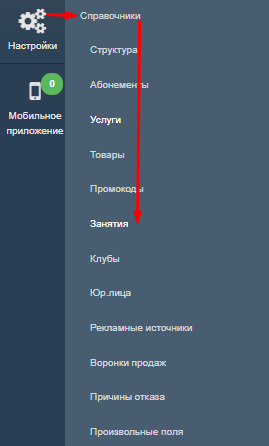
Добавление зала для тренировок
Залы для проведения тренировок - место, в котором будет проходить занятия. Это может быть зал групповых программ, тренажерный зал, улица или online занятие. Место для проведения тренировок отображается в расписании и мобильном приложении.
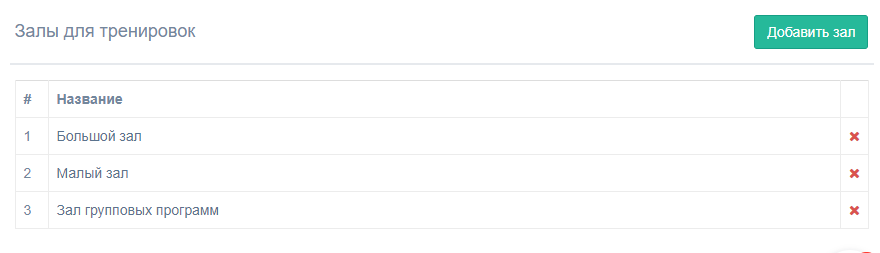
Чтобы добавить зал, нажмите на зеленую кнопку “Добавить зал”, введите название и сохраните.
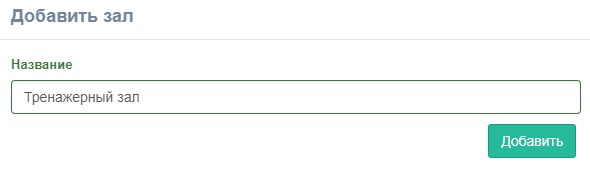
Для удаления созданного зала нажмите на иконку “Удаления”
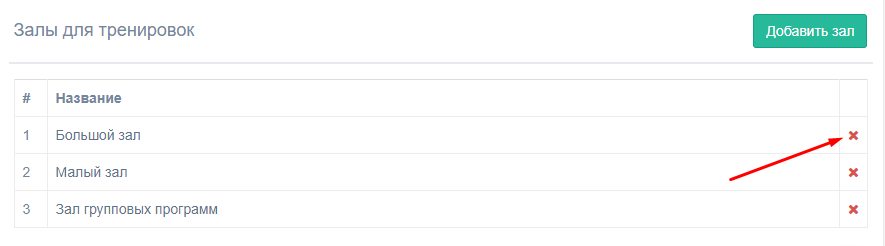
Добавление подразделений
Подразделения – это направления тренировок, проводить которые могут определённые тренеры. При добавлении расписания, проводить занятия смогут те тренеры, которые добавлены в подразделение, выбранное в шаблоне занятия.
Если подразделений несколько, то они будут отображаться в виджете онлайн-расписания в виде кнопок фильтра. При выборе такого фильтра в виджете или мобильном приложении клиент увидит все тренировки, которые относятся к данному направлению.
Чтобы добавить подразделение, нажмите кнопку “Добавить подразделение”.
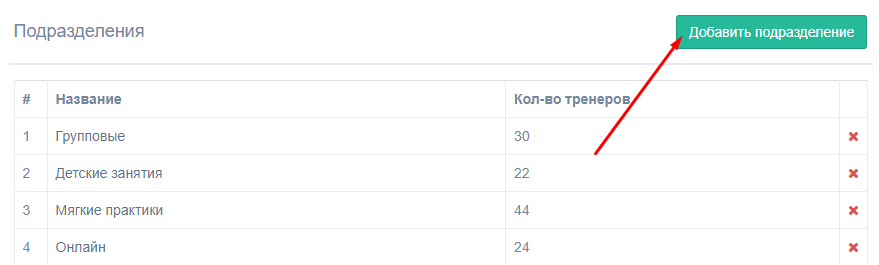
Укажите название и тренеров, которые могут вести данное направление, сохраните.
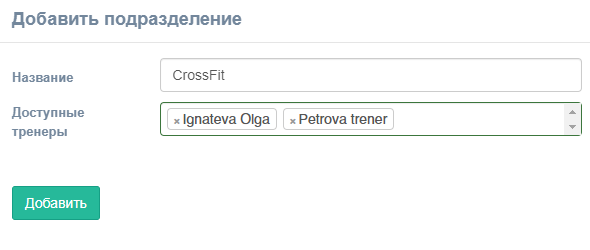
Один тренер может одновременно числиться в нескольких подразделениях, если ведет несколько направлений тренировок.
Название подразделения выводится в расписании и позволяет фильтроваться по определенному направлению, чтобы записаться на необходимое занятие.
Создание шаблона занятий
Шаблоны занятий используются для добавления и вывода тренировок в расписании. Здесь задаются основные параметры занятия, которые выводятся клиентам перед записью в виджете расписания и мобильном приложении.
Чтобы создать шаблон занятия нажмите на кнопку Добавить шаблон и заполните следующие поля:
Название - название занятия, которое будет проводиться в клубе. В заголовке можно обозначить уровень подготовки “Кроссфит. Начальная группа” или возраст “Бокс младшая группа”.
Тип - существует три типа: персональное, групповое и аренда.
Персональная тренировка - может записаться один человек в мобильном приложении и занять доступное время тренера. Не отображается в общем расписании у клиентов.
Групповая тренировка - может записаться несколько человек, отображается в общем расписании.
Аренда - одинаковый функционал с групповой тренировкой, но без возможности указать тренера
Длительность - продолжительность занятия. Если у вас есть две одинаковые тренировки 60 и 90 минут, рекомендуется создать два шаблона и выбирать необходимый в расписании.
Подразделение - группа тренеров, которые могут вести данное занятие.
Цвет блока - отображается в интерфейсе у сотрудников и позволяет быстро определить группу тренировок. Отображается в виджете расписания и мобильном приложении окрашивая боковую линию блока с занятием
Цвет текста - отображается в интерфейсе у сотрудников. Не влияет на отображение у клиентов
Отображать на сайте и приложении - выводит занятие в виджете расписания и мобильном приложении для самостоятельной записи клиентами. Для персональных тренировок открывает возможность записаться на занятие к тренеру.
Отключается в случаях, когда занятие не нужно выводить клиентам, например, если зал будет забронирован под внутренний семинар для сотрудников.
Разрешить запись только для клиентов с оплаченным основанием - позволяет записаться только клиентам с подходящим абонементом или услугой. Подходит для платных групповых тренировок.
Рекомендация: держать функцию отключенной, чтобы новые клиенты могли записаться на занятие и сотрудник обнаружил запись новичка.
Предварительная запись - выводит возможность записаться на занятие и выводит количество доступных мест. Указывается на занятиях, где требуется предварительная запись. Если не указать параметр, то клиенты будут видеть занятие в расписании, но не смогут записаться.
Открывать занятие за N минут - устанавливает время, за которое откроется запись на тренировку.
Закрыть запись за N часов - устанавливает время, за которое закроется запись на тренировку. Если не будет записей за выставленное время, запись закроется автоматически и тренер не будет проводить занятие.
Закрывать вне зависимости от количества записей - закрывает запись на тренировку, даже если есть записавшиеся клиенты.
Время ранней отмены - указывает за какое количество минут, клиент может отказаться от своей записи без списания посещения.
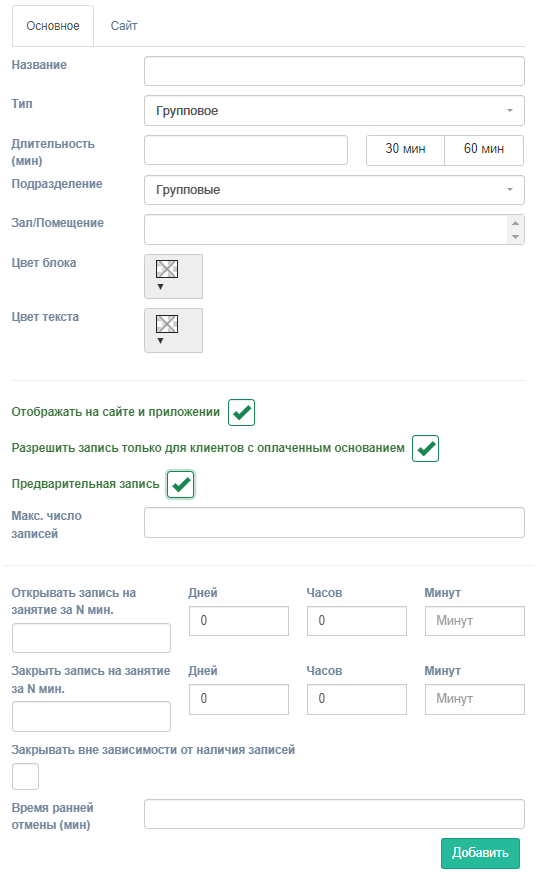
Вкладка сайт
Добавляет текстовое описание тренировки, которое выводится в виджете онлайн-расписания и мобильном приложении. Как правило, указывается интенсивность тренировки, уровень подготовки, необходимый инвентарь и остальная важная информация.
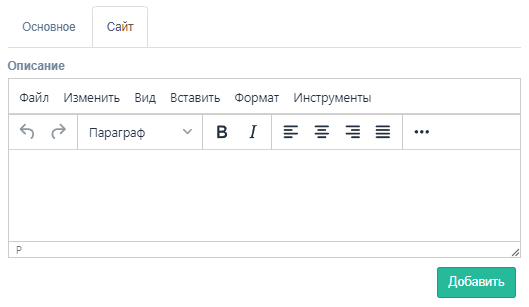
Произвольные поля
Используются для добавления необходимой информации в шаблоне занятия и выводится в расписании у сотрудников. Например, обязательное наличие инвентаря. Произвольные поля и как с ними работать описано в нашей статье: https://help.fitbase.io/article/14788
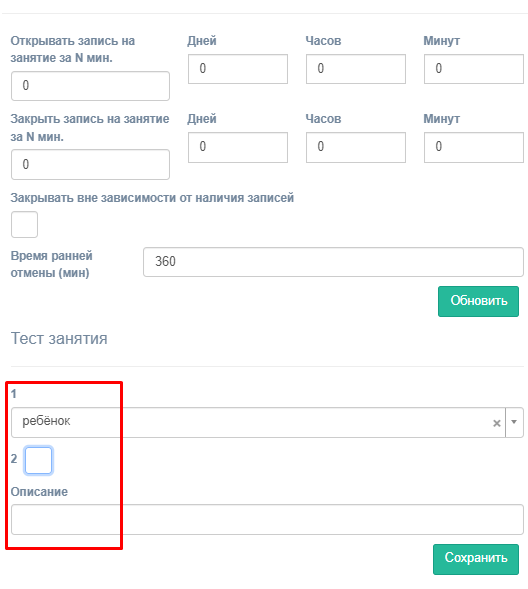
Связанные шаблоны абонементов/услуг
Добавляет возможность посещения занятия у выбранных абонементов и услуг. Используется при первичных настройках и в будущем при появлении нового шаблона занятия.
Важно: После изменения настроек шаблона занятия, настройки у добавленного занятия в расписании не изменятся, новый настройки будут действовать уже на новые созданные занятия при их добавлении в расписание.
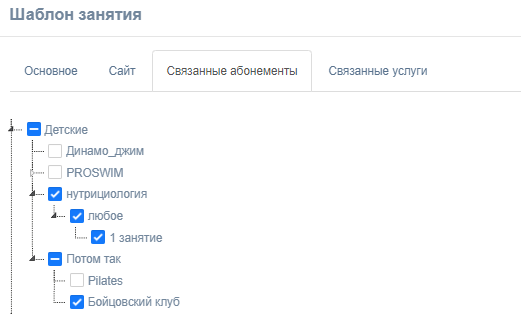
Архивация шаблонов занятий
Чтобы убрать занятие из списка, раскройте шаблон и нажмите на кнопку В архив
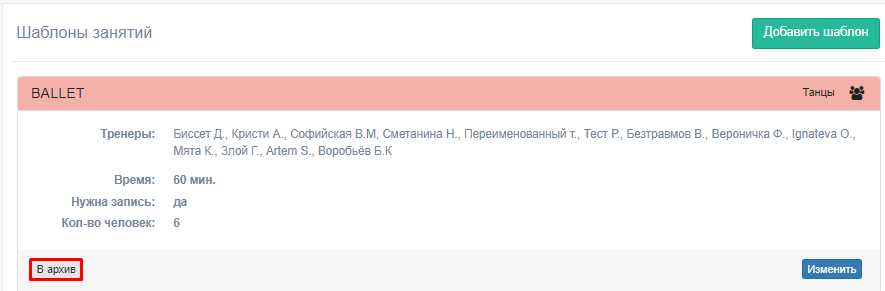
Архивация шаблонов занятий и подразделений
Если шаблонов занятия был отправлен в архив, его можно вернуть обратно. Для этого необходимо нажать на кнопку Архив в правом углу раздела.
В архиве так же можно увидеть архивные подразделения и залы для тренировок которые тоже можно вернут, для этого нужно нажать на кнопку Восстановить.
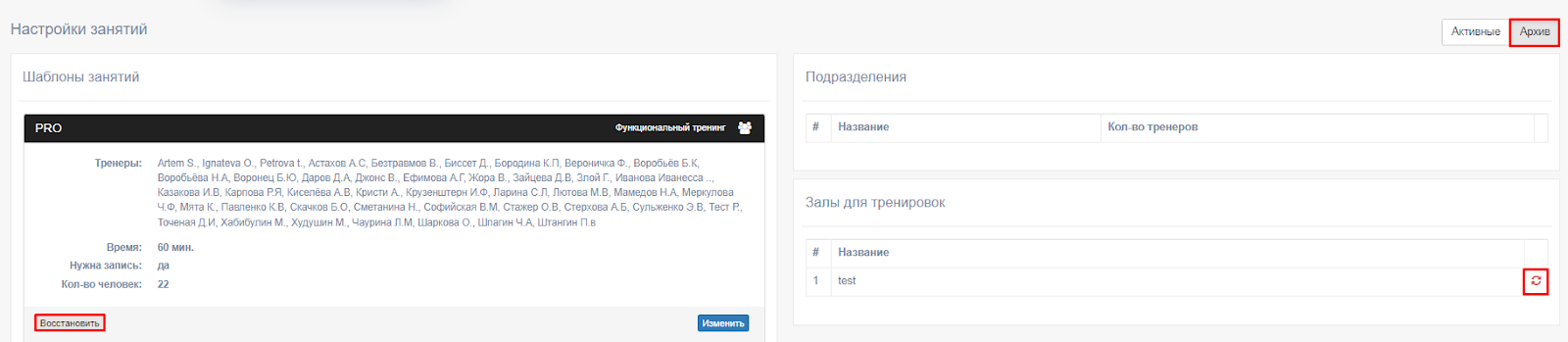
Настройка автоматического списания занятий
В системе есть возможность автоматически списывать занятия у клиентов, которые записаны на тренировку с подходящим абонементом или услугой. Это экономит время менеджеров и они не заняты ручным проставлением статусов. О том, как настроить автоматическое списание занятий, описано в статье: https://help.fitbase.io/article/3817
Особенности филиальных клубов
Шаблоны занятий, места проведения занятий и подразделения уникальны для каждого филиала. Они не пересекаются между собой и не копируются с филиала на филиал, это важно учитывать при первичных настройках и внесении корректировок.
